ie11浏览器怎么卸载 ie11浏览器的卸载方法
发布时间:2017-02-22 16:45:11作者:知识屋
iell浏览器怎么卸载 iell浏览器的卸载方法 微软发布win8以后,ie浏览器,你一定很熟悉,但是也有人不喜欢ie浏览器,无论你理由是什么。在忽视其他浏览器很长一段时候后,但是可能有些用户体验了就想不用ie11了那怎么卸载它呢,在安装IE11开发者预览版时,它会替换掉IE10或IE9,下面就来教你怎么卸载ie11,以下推荐两种方法

方法一:
1.找到开始菜单,找到并打开控制面板。
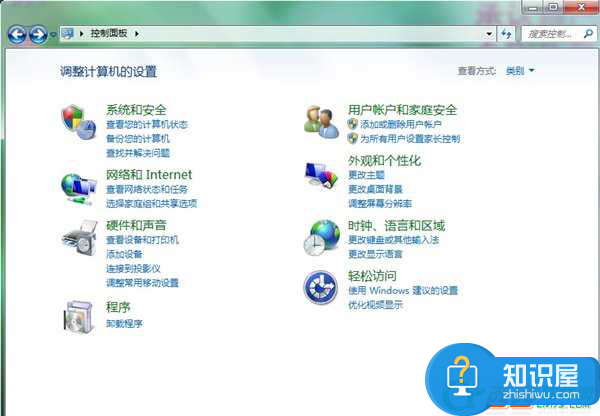
2.点击卸载程序,然后选择查看已安装的更新。
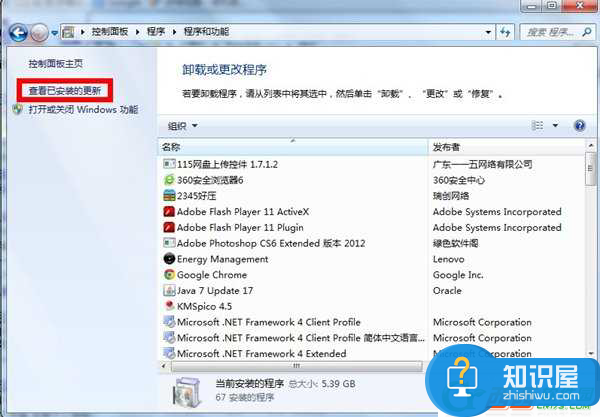
3.在当前安装的更新里找到IE11的更新,然后直接右击卸载;这里告诉大家一小窍门哈,我们在搜索栏输入IE就会查找更新啦,不用一个一个去找的哦。
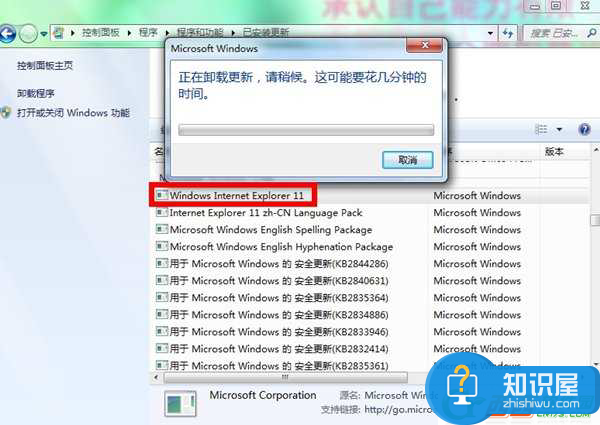
4.卸载完我们重启一下电脑,之后就会发现浏览器果断回滚到IE10。

方法二:
在MSDN博客中,微软员工描述了通过命令行卸载IE9、IE10和IE11的教程。为了进行下面的操作,你必须登陆管理员账户或者拥有管理员权限。
单击开始按钮,在搜索框里输入cmd,进入命令提示框,将下面的命令复制粘贴到命令框里,然后按下Enter键执行。
以下是执行卸载IE9的命令行:
FORFILES /P %WINDIR%\servicing\Packages /M Microsoft-Windows-InternetExplorer-*9.*.mum /c "cmd /c echo Uninstalling package @fname && start /w pkgmgr /up:@fname /quiet /norestart
以下是执行卸载IE10的命令行:
以下是执行卸载IE11的命令行:
一旦执行完命令,必须重启电脑。
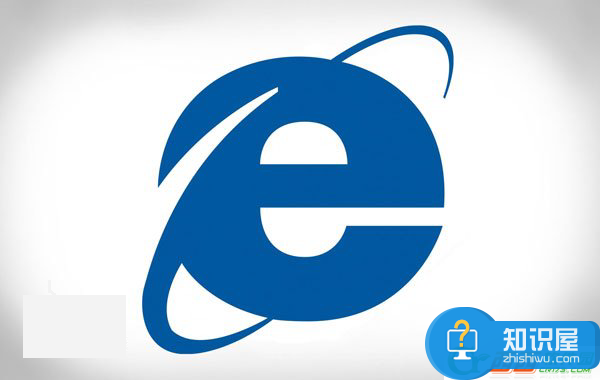
IE11目前是一款很棒的浏览器,我们不想批判你为何删除IE浏览器,每个人都有喜好,但是我们不建议你删除它,因为一些独特和直观的特性,使得IE11浏览器会越来越好,也会更加具有竞争力。
知识阅读
-

win10怎么禁止使用u盘 禁止使用u盘方法教程
-

怎么解决电脑CPU风扇声音很大 解决电脑CPU风扇声音很大的方法
-

iphone5越狱教程 IOS6.1.2越狱
-

怎么设置电脑关机时自动清理最近文档历史记录?
-
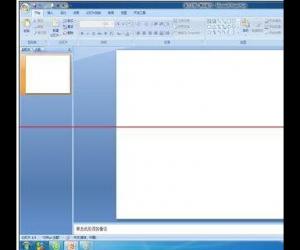
powerpoint幻灯片中怎样插入文字说明 ppt幻灯片中添加文字说明的方法
-

小米5sPlus怎么截屏 小米5sPlus截图方法
-

苹果iPhone7Plus使用4K视频拍摄教程
-
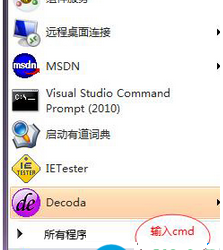
Win8.1系统出现错误代码0x80040200怎么办 Win8.1系统出现错误代码0x80040200解决办法
-
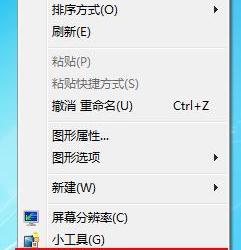
怎样设定win7电脑桌面背景自动更换 win7系统如何设置自动更换桌面背景
-

win7电脑pgort100.dll丢失怎么办 笔记本pgort100.dll丢失怎么解决
软件推荐
更多 >-
1
 一寸照片的尺寸是多少像素?一寸照片规格排版教程
一寸照片的尺寸是多少像素?一寸照片规格排版教程2016-05-30
-
2
新浪秒拍视频怎么下载?秒拍视频下载的方法教程
-
3
监控怎么安装?网络监控摄像头安装图文教程
-
4
电脑待机时间怎么设置 电脑没多久就进入待机状态
-
5
农行网银K宝密码忘了怎么办?农行网银K宝密码忘了的解决方法
-
6
手机淘宝怎么修改评价 手机淘宝修改评价方法
-
7
支付宝钱包、微信和手机QQ红包怎么用?为手机充话费、淘宝购物、买电影票
-
8
不认识的字怎么查,教你怎样查不认识的字
-
9
如何用QQ音乐下载歌到内存卡里面
-
10
2015年度哪款浏览器好用? 2015年上半年浏览器评测排行榜!








































